Följ dessa steg för att infoga en tabell i Microsoft Word:
Gå till fliken "Infoga" i menyfliksområdet högst upp i Word-fönstret.
På fliken "Infoga" ser du en grupp som heter "Tabeller". Klicka på knappen "Tabell". En rullgardinsmeny visas.
I rullgardinsmenyn kan du flytta muspekaren över rutnätet för att välja önskat antal rader och kolumner för din tabell. Observera att du har möjlighet att ändra tabellen senare.
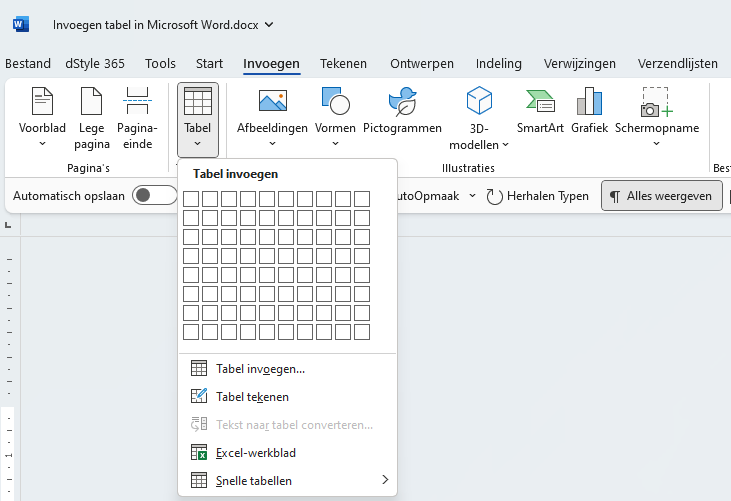
Klicka på önskad storlek på tabellen i rutnätet för att infoga den. Tabellen infogas nu i dokumentet på den valda platsen.
Du kan ändra tabellens storlek genom att dra i cellernas kanter så att de blir bredare eller smalare. Du kan också lägga till eller ta bort rader och kolumner genom att högerklicka i tabellen och välja alternativ i snabbmenyn.
Om du vill lägga till innehåll i celler klickar du i önskad cell och börjar skriva. Du kan också kopiera och klistra in text från andra delar av dokumentet eller från externa källor.
Förutom att infoga en tom tabell kan du också välja andra alternativ i rullgardinsmenyn "Tabell" på fliken "Infoga". Dessa alternativ inkluderar att infoga en tabell baserad på ett Excel-kalkylblad, infoga en snabb tabellmall eller rita en tabell med musen.
Med dessa steg kan du enkelt infoga och anpassa en tabell i Microsoft Word. I dStyle365/LegalWord har vi gjort den här funktionen ännu enklare. Klicka här för att lära dig mer om tabellfunktionen i menyfliksområdet i dStyle365/LegalWord.
För mer information, se även vår partner Microsofts webbplats: